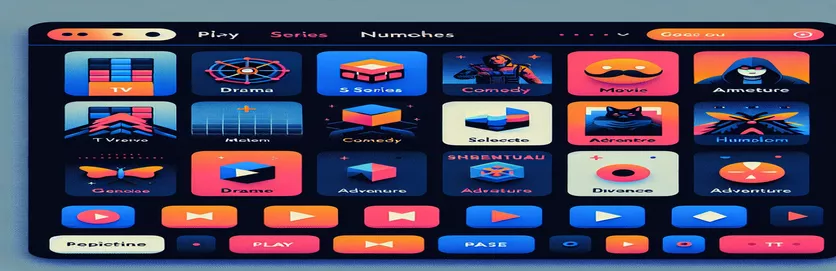Opbygning af en fængslende Tkinter UI: En Netflix-inspireret udfordring
Har du nogensinde forestillet dig at kopiere det slanke design på Netflix-hjemmesiden? Det er en skræmmende, men spændende udfordring for udviklere, især dem, der er nye i Pythons Tkinter-bibliotek. 🎥 Uanset om du ønsker at lære eller imponere, kan oprettelse af en billedskyder, der efterligner Netflix's grænseflade, skærpe dine færdigheder og få dit projekt til at skille sig ud.
Da jeg først begav mig ud i Python GUI-udvikling, blev jeg overvældet af kompleksiteten af brugergrænseflader. Ideen om at tilføje interaktive elementer som et diasshow virkede skræmmende. Men med vedholdenhed og en trin-for-trin tilgang indså jeg, at det er opnåeligt selv for begyndere.
I denne artikel vil vi gennemgå processen med at designe en Netflix-inspireret brugergrænseflade. Vi vil specifikt fokusere på at lave en funktionel billedskyder til hjemmesiden ved at bruge Tkinter og Pillow (PIL) til billedhåndtering. Rejsen tegner til at blive lærerig og givende.
Forestil dig dette: en færdig grænseflade, hvor billeder glider ubesværet og efterligner oplevelsen af at rulle gennem filmplakater på Netflix. Ved udgangen vil du være i stand til at bringe denne vision ud i livet og tilføje både stil og funktionalitet til dit projekt. Lad os komme i gang! 🚀
| Kommando | Eksempel på brug |
|---|---|
| Image.open() | Denne kommando fra PIL-biblioteket åbner en billedfil til yderligere behandling, såsom at ændre størrelse eller konvertere til et Tkinter-kompatibelt format. |
| Image.resize() | Ændrer billedets størrelse til specifikke dimensioner, hvilket er vigtigt for at passe billederne inden for grænserne af skyderområdet i GUI'en. |
| ImageTk.PhotoImage() | Konverterer et PIL-billede til et format, som Tkinter kan vise, hvilket tillader dynamiske billedopdateringer i applikationen. |
| config() | Bruges til dynamisk at opdatere widget-attributter, såsom at ændre billedet af en etiket for at skabe skydereffekten uden at genskabe widgetten. |
| pack(side="left" or "right") | Angiver justeringen af widgets, såsom placering af knapper på hver side af skyderen, hvilket sikrer intuitiv navigationskontrol. |
| command | En parameter, der bruges i Tkinter-knapper til at knytte en specifik funktion til et knaptryk, såsom at navigere til næste eller forrige billede i skyderen. |
| Label | Viser ikke-interaktiv tekst eller billeder i GUI'en. Den bruges her som den primære beholder til at vise skyderbillederne. |
| % operator in indexing | Sikrer cyklisk navigation gennem billedlisten ved at ombryde indekset, når det går uden for rækkevidde (f.eks. fra det sidste billede tilbage til det første). |
| bind() | Kan knytte funktioner til brugerbegivenheder, såsom museklik eller tastaturinput. Selvom det ikke bruges eksplicit, er det et nyttigt alternativ til avancerede interaktioner. |
| lambda | Skaber lette, anonyme funktioner inline. Bruges her til at sende argumenter som delta direkte til knapkommandoer. |
Forstå det Netflix-inspirerede Tkinter-diasshow
Det første script bygger en grundlæggende Netflix-stil billedskyder ved hjælp af Pythons Tkinter-bibliotek. Dette script starter med at initialisere programmets hovedvindue, indstille en specifik størrelse og baggrundsfarve til at matche Netflix' æstetik. De Image.open og ImageTk.PhotoImage kommandoer er afgørende her; de giver os mulighed for at indlæse og vise billeder dynamisk. Ved at ændre størrelsen på billederne med Image.resize, passer de problemfrit ind i skyderen, hvilket sikrer, at det visuelle er skarpt og proportionalt. Denne opsætning skaber en funktionel, visuelt tiltalende skydergrænseflade til dit projekt. 🎥
Scriptet introducerer navigationsknapper til slideshow-funktionaliteten. Disse knapper bruger kommando parameter for at kalde funktioner, der ændrer det aktuelt viste billede. De config metoden er afgørende, da den opdaterer billedetiketten uden at genskabe den, hvilket gør overgangene jævne og effektive. En kreativ brug af modulusoperatoren (%) giver mulighed for uendelig rulning ved at cykle tilbage til det første billede efter det sidste, og efterligne Netflix-oplevelsen. Denne teknik er enkel, men effektiv, især for udviklere på begynderniveau.
I det andet script er designet forbedret med en objektorienteret programmeringstilgang (OOP). Her indkapsler en klasse al funktionaliteten af billedskyderen, hvilket gør koden mere modulær og genbrugelig. For eksempel er funktionerne til at vise det næste eller forrige billede klassens metoder, som holder logikken organiseret. Denne modulære struktur er især nyttig, hvis du ønsker at udvide projektet senere, f.eks. ved at tilføje flere interaktive funktioner som klik-for at se detaljer eller autoplay-indstillinger. 🚀
Begge scripts fremhæver væsentlige Python-programmeringskoncepter, mens de leverer en funktionel og attraktiv brugergrænseflade. Brug af Tkinter-widgets som Mærke, Knap, og hændelseshåndtering demonstrerer, hvordan selv simple værktøjer kan skabe engagerende brugergrænseflader. Ud over at lære programmering, tænk på glæden ved at vise din Netflix-klon til venner og vise din kreativitet og kodningsevner. Dette projekt skærper ikke kun din tekniske ekspertise, men fremmer også en forståelse for design og brugeroplevelse. Ved afslutningen af det, vil du have et projekt at være stolt af og en dybere forståelse af Pythons GUI-kapaciteter. 🌟
Oprettelse af et billeddiasshow i Netflix-stil med Tkinter
Dette script fokuserer på at skabe en dynamisk billedskyder i Python ved hjælp af Tkinter-biblioteket og PIL til billedhåndtering. Den er designet til en Netflix-inspireret brugerflade.
import tkinter as tkfrom PIL import Image, ImageTk# Initialize the main application windowroot = tk.Tk()root.title("Netflix Image Slider")root.geometry("1100x900")root.configure(bg="black")# Define images for the sliderimages = ["image1.jpg", "image2.jpg", "image3.jpg"]image_index = 0# Load images dynamicallydef load_image(index):img = Image.open(images[index])img = img.resize((800, 400))return ImageTk.PhotoImage(img)# Update image in the labeldef update_image(delta):global image_indeximage_index = (image_index + delta) % len(images)slider_label.config(image=photo_images[image_index])# Preload all imagesphoto_images = [load_image(i) for i in range(len(images))]# Slider Labelslider_label = tk.Label(root, image=photo_images[image_index], bg="black")slider_label.pack(pady=50)# Buttons for navigationprev_button = tk.Button(root, text="Prev", command=lambda: update_image(-1), bg="red", fg="white")prev_button.pack(side="left", padx=10)next_button = tk.Button(root, text="Next", command=lambda: update_image(1), bg="red", fg="white")next_button.pack(side="right", padx=10)# Start the Tkinter event looproot.mainloop()
Oprettelse af en Netflix-inspireret skyder ved hjælp af OOP
Denne version implementerer skyderen i Netflix-stil ved hjælp af objektorienteret programmering for bedre modularitet og genanvendelighed i Python Tkinter.
import tkinter as tkfrom PIL import Image, ImageTkclass NetflixSlider:def __init__(self, root, images):self.root = rootself.images = imagesself.image_index = 0# Load imagesself.photo_images = [self.load_image(i) for i in range(len(self.images))]# Display imageself.slider_label = tk.Label(root, image=self.photo_images[self.image_index], bg="black")self.slider_label.pack(pady=50)# Navigation buttonsprev_button = tk.Button(root, text="Prev", command=self.show_prev, bg="red", fg="white")prev_button.pack(side="left", padx=10)next_button = tk.Button(root, text="Next", command=self.show_next, bg="red", fg="white")next_button.pack(side="right", padx=10)def load_image(self, index):img = Image.open(self.images[index])img = img.resize((800, 400))return ImageTk.PhotoImage(img)def show_next(self):self.image_index = (self.image_index + 1) % len(self.images)self.slider_label.config(image=self.photo_images[self.image_index])def show_prev(self):self.image_index = (self.image_index - 1) % len(self.images)self.slider_label.config(image=self.photo_images[self.image_index])# Initialize the applicationif __name__ == "__main__":root = tk.Tk()root.title("Netflix Slider OOP")root.geometry("1100x900")root.configure(bg="black")images = ["image1.jpg", "image2.jpg", "image3.jpg"]app = NetflixSlider(root, images)root.mainloop()
Udforskning af avancerede teknikker til Tkinter Sliders
Et aspekt, der ikke tidligere er dækket, er implementering af autoplay-funktionalitet i en Tkinter-billedskyder. Tilføjelse af autoplay efterligner den rigtige Netflix-grænseflade, hvor billederne skifter automatisk efter et bestemt interval. Dette kan opnås ved hjælp af efter() metode i Tkinter, som planlægger et funktionskald efter en bestemt forsinkelse. Ved at kombinere dette med billedcykluslogik kan du skabe en håndfri, dynamisk diasshowoplevelse. Integrationen af autoplay tilføjer ikke kun bekvemmelighed, men hæver også æstetikken i applikationen. 🎥
En anden forbedring at overveje er at gøre billedskyderen responsiv. Dette involverer justering af størrelsen og placeringen af elementer dynamisk baseret på vinduesstørrelsen. Du kan opnå dette ved at binde konfigurere begivenhed i rodvinduet til en brugerdefineret funktion, der genberegner widget-dimensioner og -positioner. Responsivt design sikrer, at skyderen ser godt ud på skærme i forskellige størrelser, hvilket er afgørende for moderne applikationer.
Endelig kan inkorporering af brugerinteraktivitet, såsom at sætte skyderen på pause eller genstarte, give en mere engagerende oplevelse. Dette kan gøres ved at tilføje knapper, der slår automatisk afspilning til eller fra eller endda ved at integrere tastaturkontroller ved hjælp af binde metode. For eksempel kan du binde piletasterne for manuelt at navigere gennem billederne. Disse tilføjelser gør applikationen mere brugervenlig og alsidig og tilbyder en virkelighedstro Netflix UI-oplevelse. 🚀
Almindelige spørgsmål om Tkinter Sliders
- Hvordan kan jeg oprette en autoplay-funktion til skyderen?
- Brug after() metode til at planlægge billedopdateringer med intervaller. Dette skaber en problemfri autoplay-effekt.
- Kan billedskyderen gøres responsiv?
- Ja, ved at binde configure hændelse for dynamisk at ændre størrelse og flytte widgets baseret på vinduesdimensionerne.
- Hvordan sætter jeg automatisk afspilning på pause eller stopper?
- Du kan stoppe autoplay ved at bruge after_cancel() metode, knyttet til en knap eller brugerinteraktion.
- Hvad er den bedste måde at forudindlæse billeder for jævne overgange?
- Forudindlæs billeder ved hjælp af ImageTk.PhotoImage() kommando og gem dem på en liste for at undgå forsinkelser under overgange.
- Hvordan kan jeg tilføje tastaturkontroller til skyderen?
- Brug bind() metode til at knytte piletasttryk til funktioner, der opdaterer billedindekset.
Udarbejdelse af en problemfri UI-oplevelse
At bygge en Netflix-inspireret billedskyder er et givende projekt, der skærper din forståelse af GUI-design og dynamiske layouts. Med Tkinter og PIL kan udviklere udforske spændende værktøjer til at forbedre deres Python-færdigheder og skabe visuelt tiltalende applikationer.
Ud over de tekniske aspekter giver det at gennemføre et sådant projekt en følelse af præstation og inspirerer kreativitet. Det er mere end en opgave – det er en mulighed for at løfte din udviklingsrejse og samtidig skabe noget både funktionelt og sjovt. 🌟
Ressourcer og referencer til Tkinter Slideshow
- Denne artikel refererede til den officielle Tkinter-dokumentation for detaljer om Tkinter-widgets og metoder .
- Til billedhåndtering og integration blev der hentet indsigt fra Pillow (PIL) biblioteksdokumentation .
- Eksempler og bedste praksis for responsivt UI-design i Python blev tilpasset fra artikler vedr Real Python: Opbygning af GUI'er med Tkinter .